Publicitate
Unii ar spune că cea mai bună modalitate de a juca un joc pe calculator este folosirea un controlor de joc. Dacă ești tu, vei fi încântat să afli că Microsoft a făcut-o mai ușor utilizați un controler Xbox One pe Windows 10.
Fie că vrei folosiți un cablu sau mergeți fără fir, este incredibil de simplu să conectezi controlorul și să sari într-un joc. Vă vom conduce prin toate diferitele moduri prin care vă puteți conecta controlorul la sistemul dvs.
Dacă aveți nevoie de ajutor pentru conectarea controlerului sau aveți orice metode de distribuit, vă rugăm să ne informați în comentariile de mai jos.
Conectați controlorul
Există trei diferite modalități de conectare a controlorului Xbox One la computer. Metoda pe care o alegeți va depinde dacă doriți sau nu să mergeți fără fir și ce tip de controlor aveți.
1. Utilizarea unui cablu USB
Puteți utiliza cablul micro-USB furnizat împreună cu controlerul pentru a crea o conexiune cu fir. Va trebui să faceți acest lucru ori de câte ori trebuie să vă încărcați controlorul. Pur și simplu conectați cablul USB la computer și apoi conectați celălalt capăt în partea frontală a controlerului. Se va stabili o conexiune și încărcarea va începe imediat.
2. Utilizarea adaptorului wireless
Pentru a vă conecta fără fir, va trebui să aveți Adaptor wireless Xbox pentru Windows 10. Este posibil să fi venit cu controlerul, dar îl puteți cumpăra separat. Rețineți că acesta este diferit de adaptorul pentru Controler Xbox 360 (CA, Regatul Unit), care nu va funcționa pentru Controler Xbox One (CA, Regatul Unit).
Adaptor wireless Microsoft Xbox pentru Windows 10Adaptor wireless Microsoft Xbox pentru Windows 10 Cumpărați acum pe Amazon $36.32
Luați adaptorul wireless și conectați-l la un port USB al computerului. Este posibil să fie necesar să utilizați extensia USB inclusă dacă portul se află în partea din spate a computerului sau dacă nu are o linie vizuală bună pentru controler.
Țineți butonul Xbox de pe controler pentru a-l porni. Acum apăsați butonul de pe adaptor. Apoi apăsați butonul de legare de pe controlerul dvs., situat în partea de sus. LED-ul de pe controler va clipi în timp ce caută o conexiune și va deveni solid odată stabilit.
3. Utilizarea Bluetooth
Este posibil să utilizați Bluetooth pentru a conecta controlorul. În primul rând, computerul dvs. Windows 10 trebuie să accepte Bluetooth. În al doilea rând, trebuie să executați Windows 10 Anniversary Update, care a fost lansat în august 2016 și ar fi trebuit să fie lansat până acum.
În cele din urmă, va trebui să aveți cel mai nou controler Xbox One asta vine cu Xbox One S (CA, Regatul Unit), deși se vinde și separat. Verificați descrierea produsului dacă nu sunteți sigur înainte de a comanda.
Controler wireless Xbox - AlbControler wireless Xbox - Alb Cumpărați acum pe Amazon $52.94
Porniți controlorul ținând butonul Xbox din față. Apoi apăsați Cheia Windows + I pentru a deschide Setări și a naviga la Dispozitive> Bluetooth. diapozitiv Bluetooth la Pe astfel încât sistemul dvs. să poată descoperi dispozitive. Acum apăsați butonul de legare de pe controlerul dvs., găsit în partea de sus. Controler wireless Xbox va apărea pe lista dispozitivului dvs. Clic Pereche.
Rețineți că, în timp ce conectați mai mult de un controler prin Bluetooth la sistemul dvs. este posibil, acesta poate avea un impact negativ asupra performanței. Pentru a obține cele mai bune performanțe, asigurați-vă că ...
Actualizați-vă controlorul
Windows 10 este dotat implicit cu driverele relevante pentru controlerul Xbox One. Cu toate acestea, poate exista ocazia când trebuie să actualizați controlerul. Dacă întâmpinați dificultăți cu controlerul dvs., încercați acest lucru înainte de orice altă depanare.
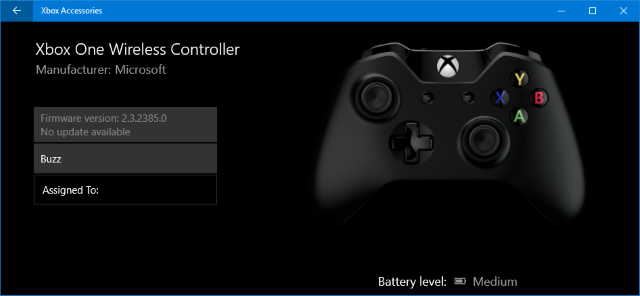
Pentru a face acest lucru, veți avea nevoie de o aplicație specifică. Efectuați o căutare a sistemului magazin și lansează-l. Căutați în magazin Accesorii Xbox, apoi descărcați și lansați aplicația respectivă. Conectați controlorul folosind una dintre metodele de mai sus. Dacă există o actualizare, atunci veți vedea un mesaj care spune Actualizare necesara, la un moment dat puteți urmări indicațiile prin. Puteți verifica acest lucru și în aplicație accesând Informații despre dispozitiv.
Dacă aveți un Xbox Elite Wireless Controler (CA, Regatul Unit), puteți da clic Configurare pentru a reapara butoanele, a ajusta sensibilitatea declanșatorului, axa stick inversat și multe altele.
Calibrați controlorul
Controlerul dvs. va fi calibrat din cutie, dar puteți utiliza instrumentul de calibrare Windows pentru a-l regla sau pentru a verifica doar cât de sensibil este controlorul dvs. Deși rețineți că acesta este un instrument de moștenire, care nu s-a modificat în Windows 10 sau a fost conceput special pentru controlorul Xbox One.
Efectuați o căutare a sistemului joy.cpl și selectați rezultatul relevant. Controlere de joc se va deschide fereastra. Selectați controlorul din listă și faceți clic pe Proprietăți.
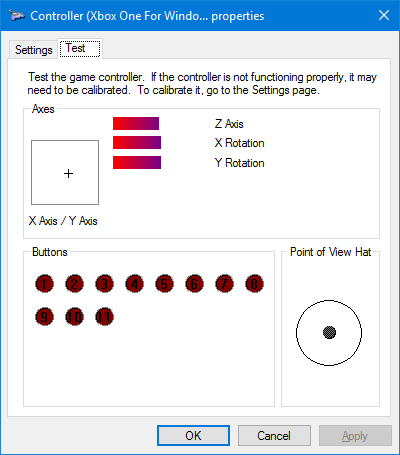
Test fila va fi deschisă implicit. Aici puteți stabili unde pe axa se sprijină degetul dvs., răspunsul la presiune al declanșatorilor, plus dacă se înregistrează apăsările butonului. Dacă nu sunteți mulțumit, faceți clic Setări și apoi Calibra…. Urmați expertul pentru a calibra controlerul.
Puteți seta aceste opțiuni la modul în care controlerul a fost inițial făcând clic Resetare la valorile implicite pe Setări tab.
Începeți jocul
Microsoft a proiectat anumite caracteristici de joc pentru Windows 10 cu scopul de a conecta mai bine sistemul de operare la platforma Xbox. Acesta este motivul pentru care controlorul dvs. ar trebui să funcționeze fără să facă vreun dezordine, cum ar fi instalarea de drivere.
Cu toate acestea, unii utilizatori au raportat probleme cu controlorul lor Xbox One după instalarea celei mai recente Windows 10 Update, la fel ca conexiunea să renunțe constant. Microsoft este conștient de problemă și lucrează la remedierea acesteia, dar nu există o dată oficială pentru patch-ul respectiv. Avem câteva sfaturi generale pentru soluționarea problemelor dacă este cazul Xbox One Controller nu mai funcționează. Și dacă Xbox Game Bar nu funcționează, avem corecții și pentru asta.
Știați că puteți conectați controlorul Xbox One la Raspberry Pi Cum să conectați un Xbox One Controller la Raspberry PiIată un ghid pas cu pas pentru conectarea unui controller Xbox One la un Raspberry Pi pentru jocuri îmbunătățite! Citeste mai mult de asemenea? Vezi ghidul nostru despre cum.
Joe s-a născut cu o tastatură în mâini și a început imediat să scrie despre tehnologie. Acum este un scriitor freelance cu normă întreagă. Întreabă-mă despre Loom.